
다음으로 북마크 만들기 InDesign 정말 쉬운 일이고 우리의 편집 디자인. 편집 디자인에 가장 적합한 프로그램을 사용하여 전문적으로 책갈피를 만드십시오. 책의 페이지 번호를 어떻게 생성한다고 생각하십니까? 하나씩? 전혀, 프로세스는 실질적으로 자동화 그렇게하는 것은 매우 쉽습니다.
배우기 책이나 잡지를 디자인 할 때 매우 기본적인 개념을 사용하여 페이지 번호 매기기를 만드는 방법을 알아보십시오. 마스터 페이지 de InDesign 전문적이고 매우 빠른 방법으로. 그에 대해 조금 더 배우십시오 편집 디자인.
에 북마크 만들기 가장 먼저해야 할 일은 마스터 페이지에서 작업하는 것입니다. 우리는 레이아웃을 만들 것입니다 페이지 넘버링을위한 텍스트를 배치 할 내용없이. 북마크를위한 작은 텍스트 상자를 만들고이 부분에서이 텍스트의 크기와 타이포그래피를 선택할 수 있습니다.
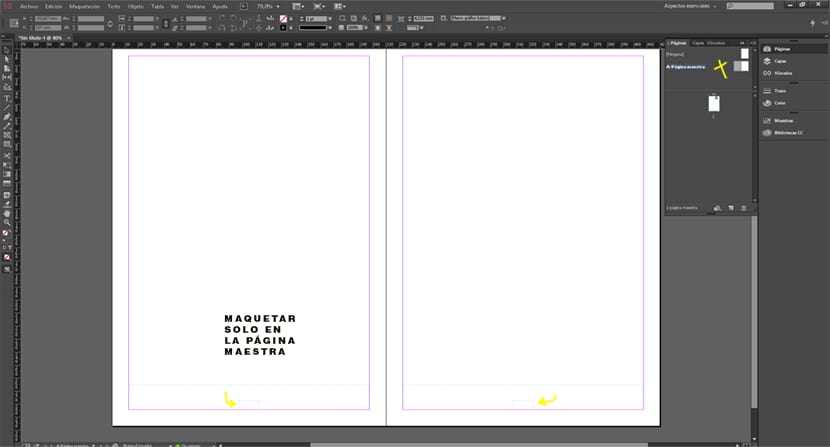
후 형세 생성 된 텍스트 상자 (마스터 페이지에서)를 선택합니다. 페이지 번호 매기기, 이 텍스트 상자에 들어가면 최상위 메뉴로 이동합니다. 텍스트 / 특수 문자 삽입 / 북마크 / 현재 페이지 번호. 이 옵션을 사용하면 프로그램에 해당 텍스트 상자에 페이지 번호 마커가 있음을 알립니다.
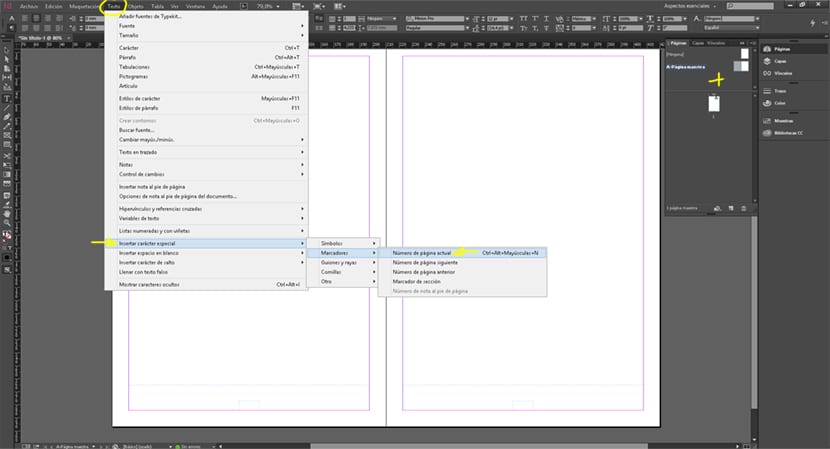
모든 것이 잘되면 우리는 봐야 할 것입니다 텍스트 상자 안에 편지,이 문자는 텍스트 상자에 특수 마커 내부.
다음으로해야 할 일은 마스터 페이지를 작업 공간으로 이동, 우리는 새 페이지를 만들 때 이미 자동으로 입력 된 페이지 번호. 이 시스템을 사용하면 모든 종류의 편집 프로젝트: 책, 잡지, 브로셔 ... 항상 같은 기법을 사용합니다.
편집 프로젝트 번호 매우 쉬운 일이지만 전문적으로 마스터하는 사람은 거의 없습니다. 손으로 번호를 매길 때 발생할 수있는 오류를 피함으로써 시간을 절약하고 더 효율적으로 작업 할 수 있습니다.